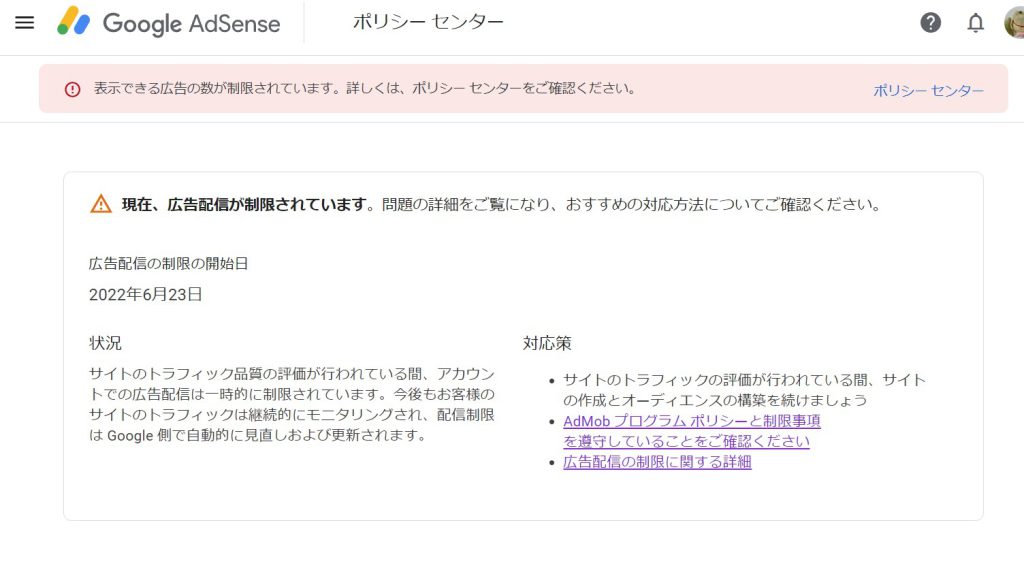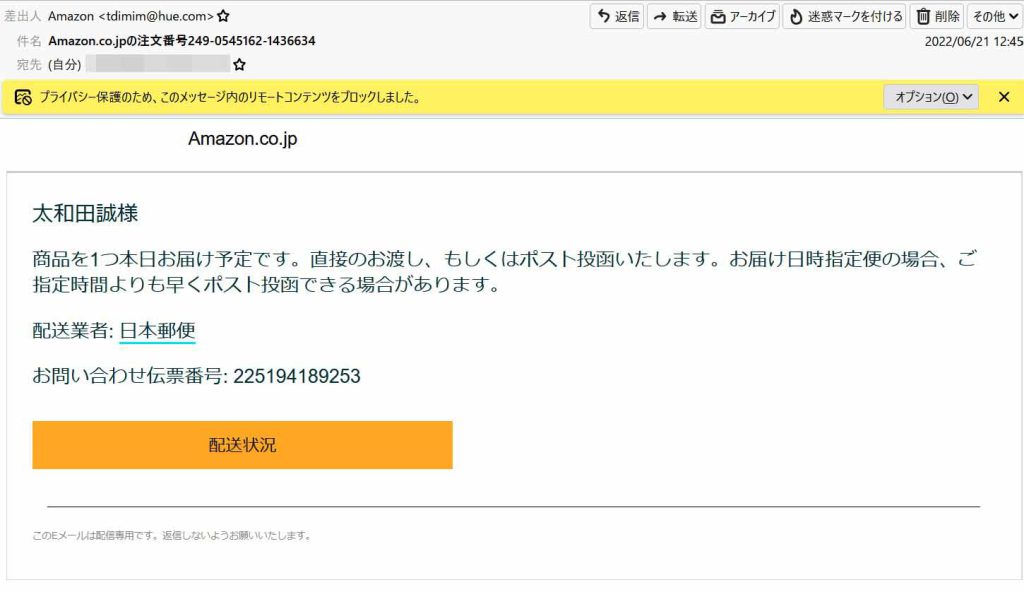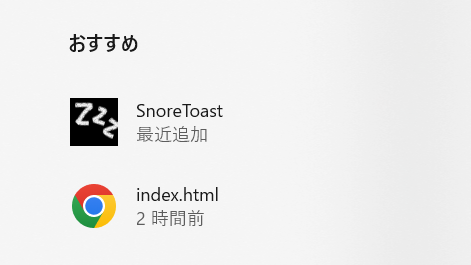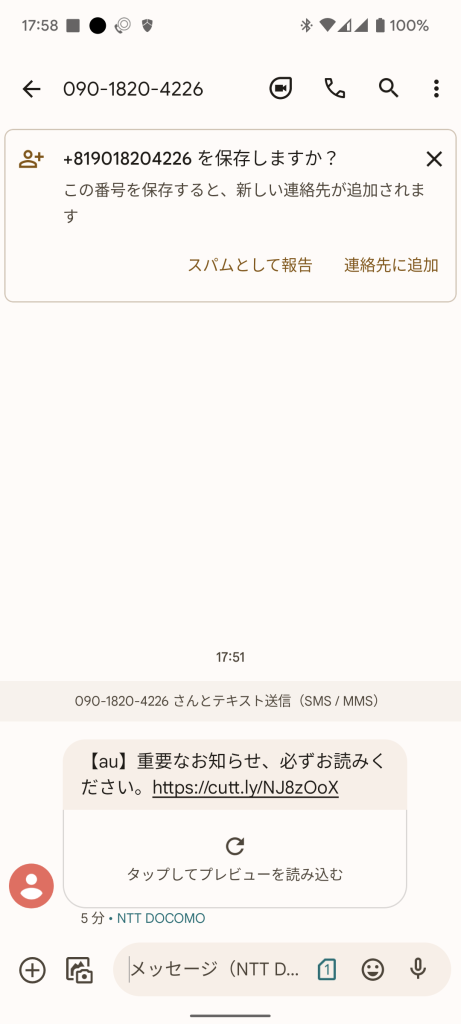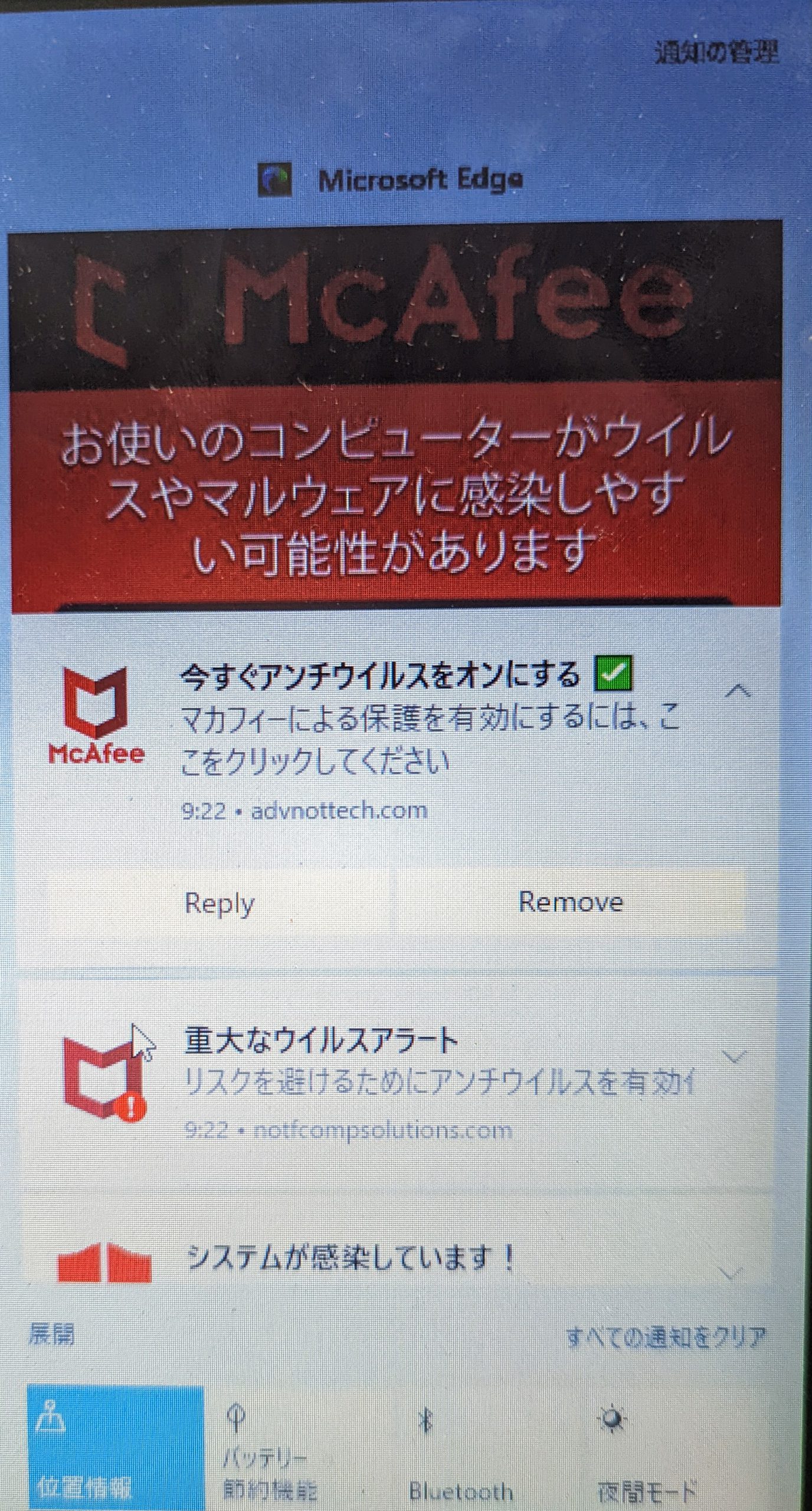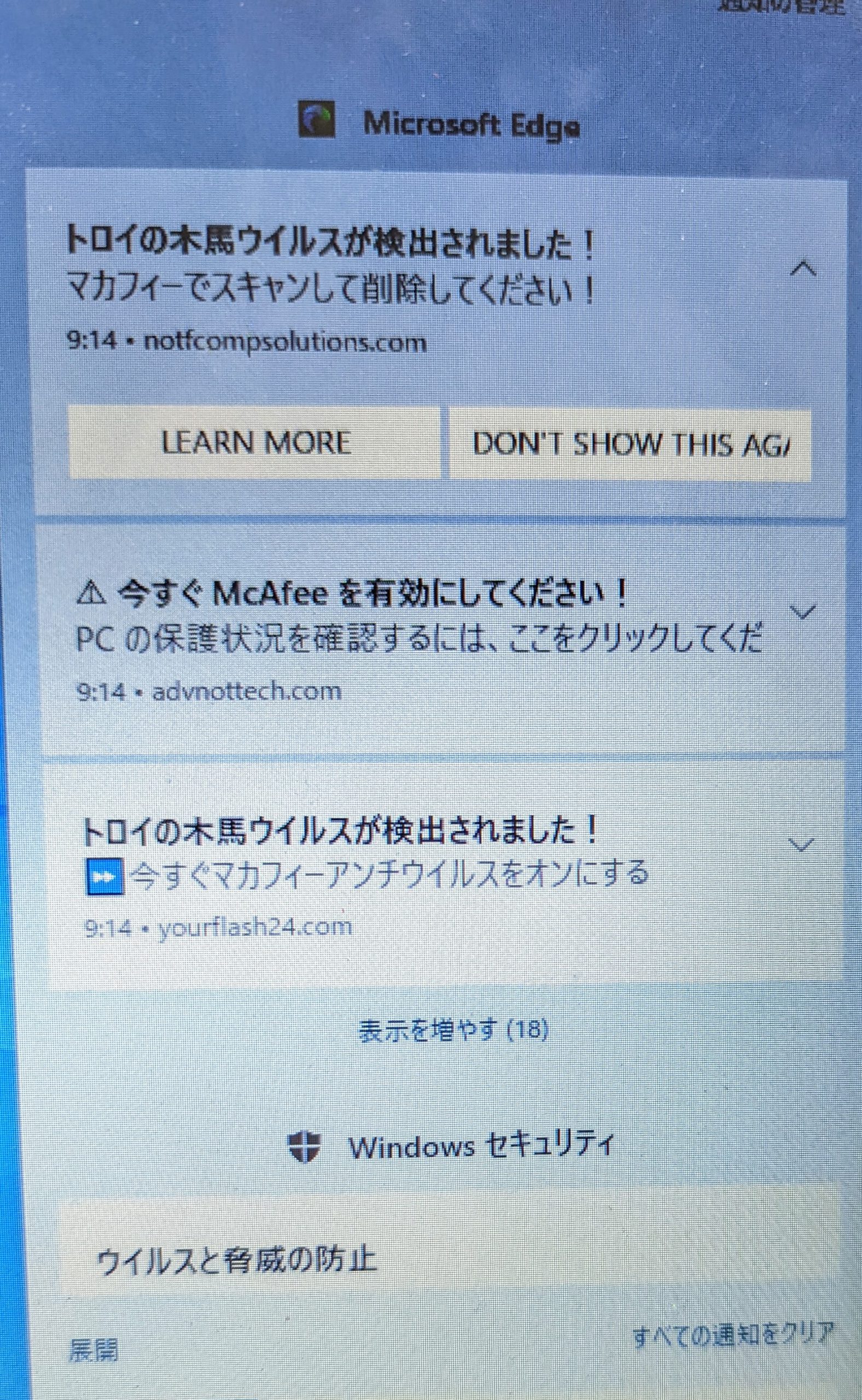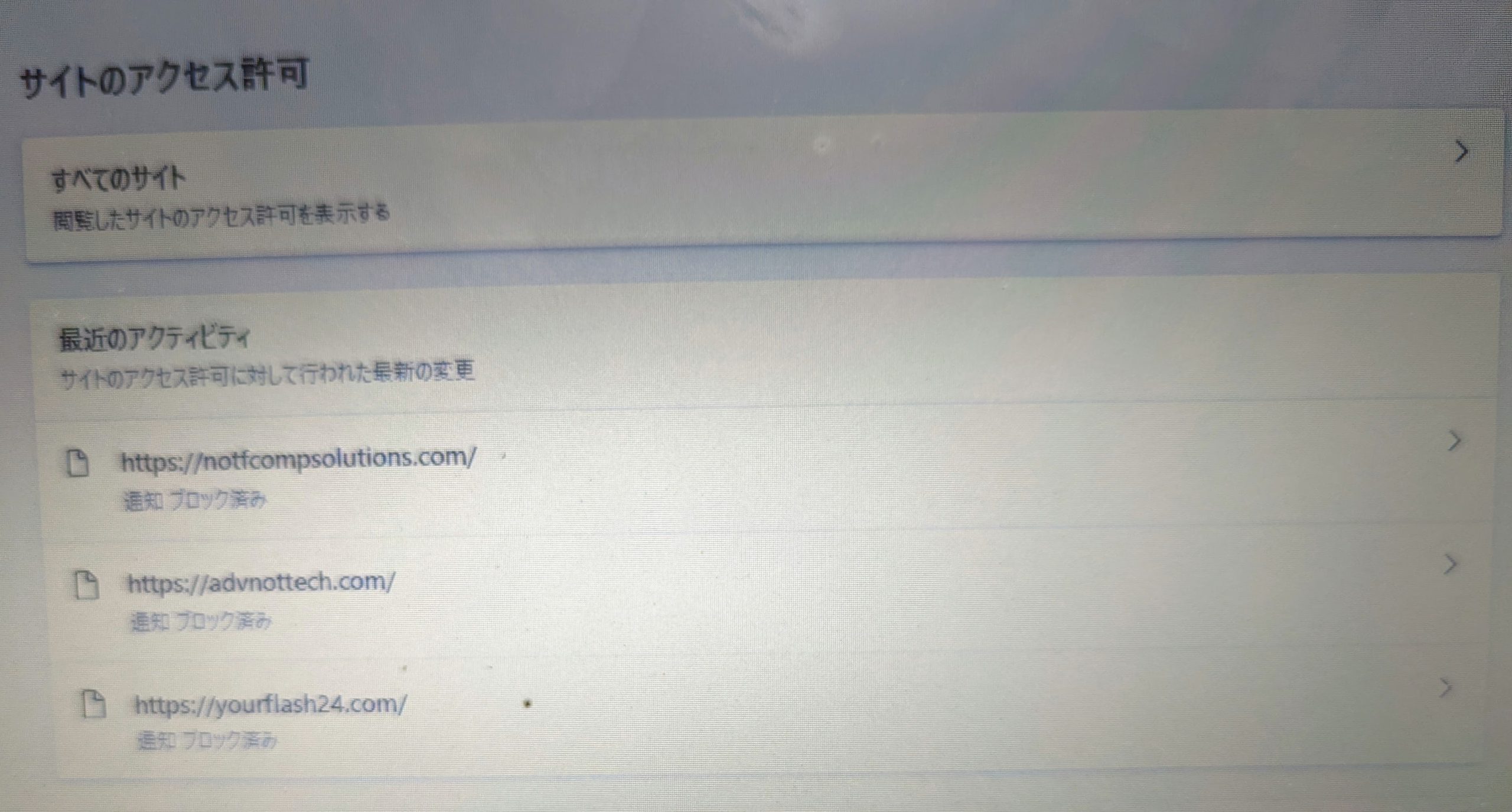ここ5年以上、Xiaomi Mi スマートバンドを付けて活動しています。
この時期の悩みとしては、Xiaomi Mi スマートバンドを付けていると汗かぶれになってしまうことです。特に私は肌が弱いので、長時間腕時計をしていると、夏冬関係なく手首がかゆくなって水ぶくれになって傷になります。
かぶれが始まったら、左から右にXiaomi Mi スマートバンドの手首を変えるなんてことをやっていましたが、しばらくすると両手首ともかぶれてXiaomi Mi スマートバンドを付けることができないなんてことがありました。
最近試してよかったのは、ニベアの青缶を手首に塗り込むことでした。多少かゆくはなるのですが、かぶれるところまでは至りません。ただし、汗をかいたら手を必ず洗ってからまた塗り込むことを注意しなければいけません。ニベアの青缶はクリームがたくさん入っているので、気兼ねなく使えます。しかし、べたつくのは難点です。
ニベアクリームのチューブも試してしみましたが、最後の使い切る際にイライラしますので、無駄なく最後まで使い切ることができるニベアの青缶は最高です。チューブ本体を使い切ってから入口に溜まっているクリームがたくさん残っていることを、メーカーの人たちはわかっているのでしょうか? もし、わかっているのであれば、もっといいチューブの改善を何とかできないものでしょうか?
塗ったついでにトラックボールの玉にも塗り込むと、滑りがよくなってカーソルの動きがよくなります。トラックボールを使っている方もお試しください。ただし、ニベアのクリームを塗り込んでしばらく経つとホコリが玉にまとわりついて、反対に滑らなくなるということにはご注意ください。
追記(2022年11月16日)
現在、ニベア青缶2つ目です。ニベアクリームのおかげで、この夏はかぶれなしでした。
スマートウォッチの汗のかぶれは、ニベア青缶で防ぐことができました。